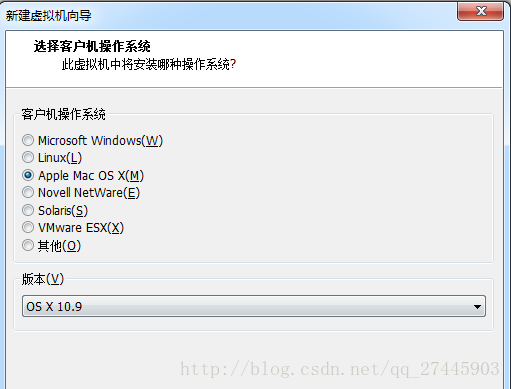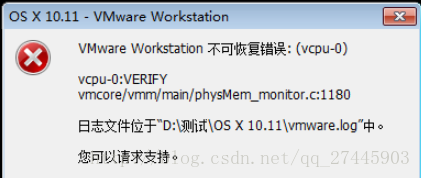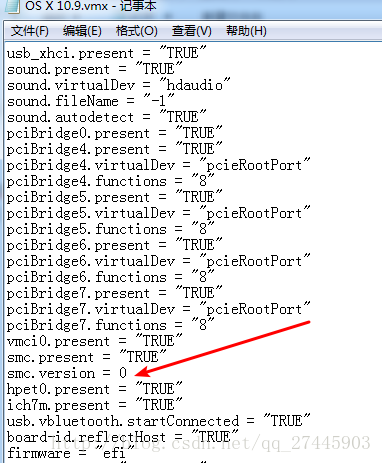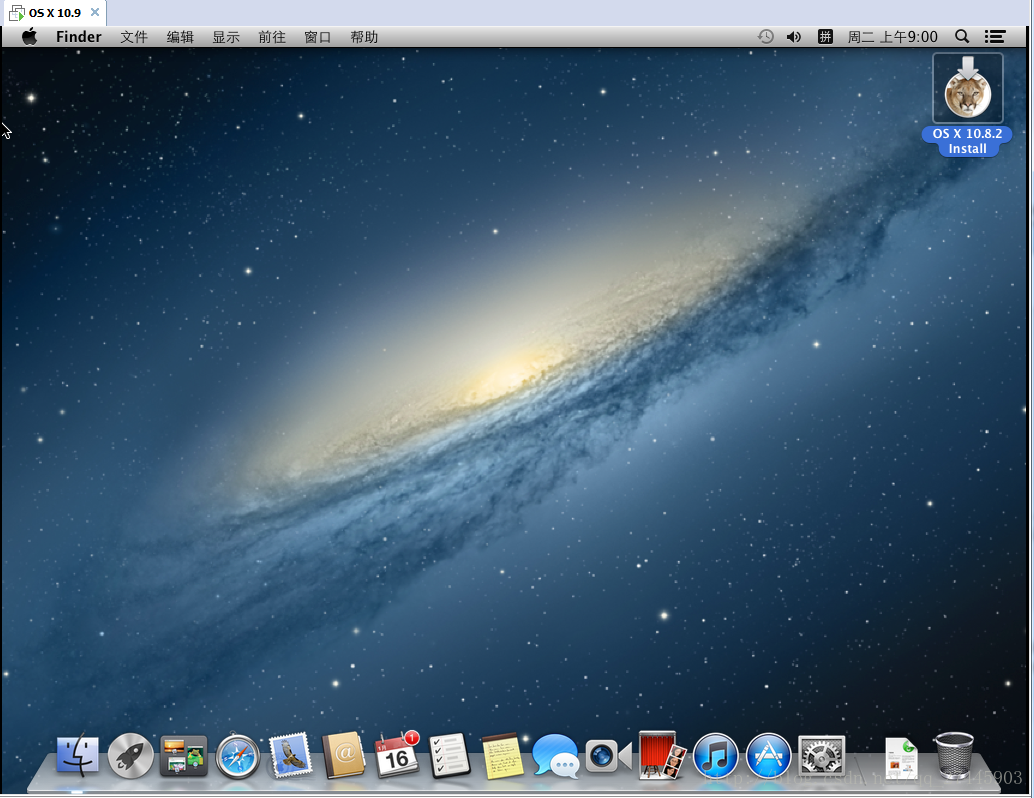使用Vmvare虚拟机安装MacOS
其他
2018-08-16 18:11:43
阅读次数: 0
1.安装macOS系统准备工作:
- VMware Workstation 12
- OS X 10.8.2 12C60(苹果操作系统)
- unlocker204
以上三个材料在以下百度云均可下载,如链接失效,可联系博主。
链接:https://pan.baidu.com/s/1nwAs4eX 密码:s52s
2.安装需知:
- 默认的VMware Workstation是不支持识别macOS镜像的.
- unlocker204这个文件夹不能放在含有中文的目录路径里,不然安装时会出现“Can`t load frozen modules”的错误。
3.开始安装:
- 安装VMware(全程下一步即可,此处不演示)
- 开始解锁VMware(执行完以后虚拟机会增加Apple Mac Os选项)
- 首先关闭安装好的VMware,打开unlocker204文件夹,找到里面win-install.cmd,右键选择以“管理员身份运行”,如下图

- 执行完会自动退出窗口,重新打开VMware,会增加Apple Mac Os X(M)选项,说明解锁成功
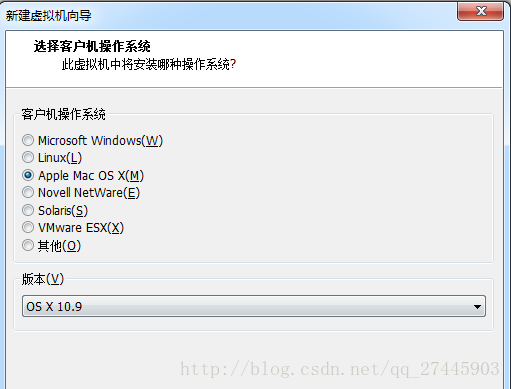
- 继续下一步,可能会出现一下错误
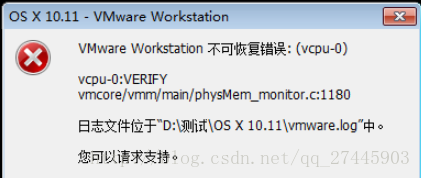
- 解决方案:出现这个错误,打开当前镜像根文件下后缀为vmx的文件,右键用记事本方式打开,找到 smc.present = “TRUE”(Ctrl+f,输入smc.present进行搜索),然后在smc.present = “TRUE”后面,手动添加一句smc.version = 0,然后保存即可.如下图
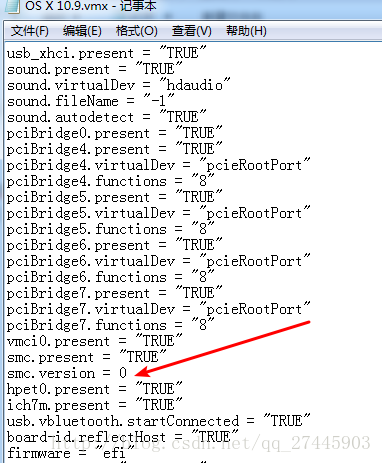
- 继续下一步,可能会出现错误:CPU已被客户机操作系统禁用 你将必须关闭电源或重置虚拟机.
- 解决方案:关闭虚拟机,然后打开.vmx后缀的操作系统配置文件,文件最后面加入以下代码cpuid.1.eax = “0000:0000:0000:0001:0000:0110:1010:0101”,保存即可
- 继续下一步操作,直至划分硬盘:出现请选择要安装的mac os 磁盘,列表为空
- 解决方案:1.因为没分区,所以下面没磁盘显示。选择左上角的实用工具,磁盘工具。2、左边选择42.95GB VMware,右边先选“分区”,然后分区布局下拉“1个分区”即可,名称自己设置,格式默认,注意下面的“选项”,要选择默认的“GUID分区表”,最后点“应用”,确认“分区”即可。3、分区了就要“抹掉”一下,这个就类似于Windows系统分区了就要格式化一下。点击左边选中你分出的区,然后选择右边的“抹掉”选项卡,点“抹掉”,确认“抹掉”即可。然后点窗口左上角的红色按钮关闭窗口。4、这下有磁盘了,选择磁盘,点“安装”即可。
- 安装完成.
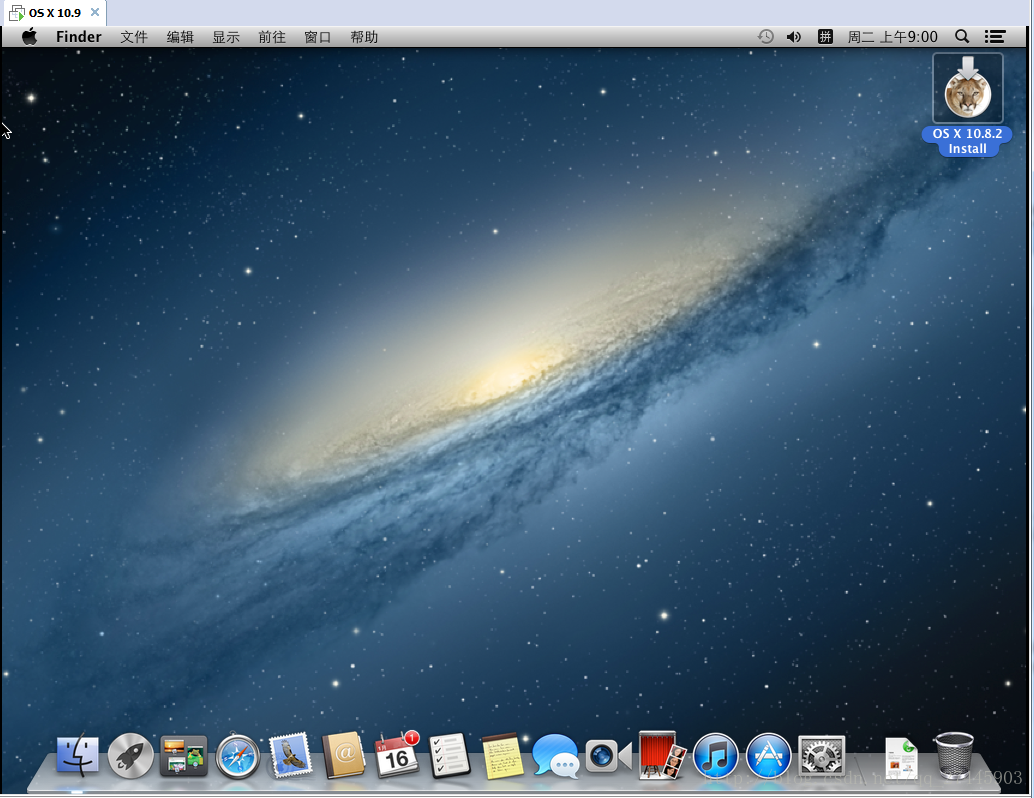
转载自blog.csdn.net/qq_27445903/article/details/79072656